विंडोज़ में, आप किसी भी शॉर्टकट आइकन को बदल सकते हैं, चाहे वह एक नियमित आइकन हो जो किसी ऐप, फ़ाइल, फ़ोल्डर या वेब पेज की ओर इशारा करता हो, या डिफ़ॉल्ट डेस्कटॉप आइकन में से एक हो।
यदि आपको किसी ऐप का डिफ़ॉल्ट आइकन पसंद नहीं है या आप अपने विंडोज 11 कंप्यूटर या डिवाइस में एक व्यक्तिगत स्पर्श जोड़ना चाहते हैं तो यह उपयोगी है।
कुछ शॉर्टकट के लिए आइकन बदलने से, विशेष रूप से उबाऊ, सामान्य आइकन वाले, जैसे फ़ाइलें, फ़ोल्डर और वेब पेज वाले, आपको उन्हें तेज़ी से ढूंढने और खोलने में भी मदद मिल सकती है।
विंडोज़ 11 में, आप अपने शॉर्टकट के लिए जिन आइकनों का उपयोग करते हैं, उन्हें विभिन्न फ़ाइल प्रकारों में सहेजा जा सकता है:
एक .ico फ़ाइल. यह विंडोज़ ऑपरेटिंग सिस्टम में आइकन के लिए उपयोग किया जाने वाला सबसे प्रसिद्ध फ़ाइल स्वरूप है। यह केवल एक ही हो सकता है चित्रिय आरेख ऑप्सलान.
फिर .exe फ़ाइल है। आइकनों को किसी ऐप या प्रोग्राम की निष्पादन योग्य फ़ाइलों में एम्बेड किया जा सकता है। एक निष्पादन योग्य फ़ाइल में एक या अधिक आइकन हो सकते हैं।
अंत में, .dll फ़ाइल है। DLL (डायनेमिक-लिंक लाइब्रेरी) फ़ाइलों में आइकन के कई सेट भी एम्बेड किए जा सकते हैं। एक DLL फ़ाइल एक या अधिक आइकन संग्रहीत कर सकती है। विंडोज़ अपने अधिकांश आइकनों को संग्रहीत करने के लिए DLL फ़ाइलों का उपयोग करता है।
विंडोज़ 11 में ऐप या फ़ोल्डर आइकन बदलें
शॉर्टकट आइकन बदलें
किसी ऐप आइकन को कस्टमाइज़ करने के लिए, आपको पहले ऐप स्थान के लिए एक शॉर्टकट बनाना होगा। आप केवल इस शॉर्टकट को नए आइकन के साथ प्रदान कर सकते हैं। फिर आप ऐप खोलने के लिए इस शॉर्टकट का उपयोग कर सकते हैं।
exe फ़ाइल पर राइट-क्लिक करें और क्लिक करें "अधिक विकल्प दिखाएं". फिर कॉपी पर क्लिक करें और डेस्कटॉप (शॉर्टकट बनाएं) पर क्लिक करें।
डेस्कटॉप पर, शॉर्टकट पर राइट-क्लिक करें और Properties पर क्लिक करें। फिर शॉर्टकट टैब पर क्लिक करें और "अन्य आइकन" बटन पर क्लिक करें।
फिर आपको निष्पादन योग्य में उपलब्ध आइकन दिखाई देंगे। आप इनमें से किसी एक डिफ़ॉल्ट आइकन को चुन सकते हैं या स्वयं एक आइकन चुनने के लिए ब्राउज़ पर क्लिक कर सकते हैं। आप एक .ico फ़ाइल से चुन सकते हैं या कोई अन्य रन या DLL फ़ाइल चुन सकते हैं। आप जिन आइकनों में से चुन सकते हैं वे प्रति फ़ाइल अलग-अलग होते हैं।
अधिकांश मानक चिह्न Shell32.dll फ़ाइल में इस स्थान पर पाए जा सकते हैं: C:\WINDOWS\system32\shell32.dll या C:\WINDOWS\System32\imageres.dll
नया आइकन चुनें और ओके पर क्लिक करें। अब आपने विंडोज़ में एक शॉर्टकट आइकन कस्टमाइज़ कर लिया है।
किसी वेबसाइट के शॉर्टकट का चिह्न
यदि आपके पास एक ही वेब ब्राउज़र का उपयोग करके विभिन्न वेबसाइटों के लिए कई शॉर्टकट हैं, तो सभी शॉर्टकट के आइकन समान होंगे। अर्थात् ब्राउज़र का ही। यदि आप प्रत्येक वेबसाइट शॉर्टकट के लिए एक अलग आइकन सेट करना चाहते हैं, तो आप इसे निम्नानुसार कर सकते हैं।
इंटरनेट शॉर्टकट पर राइट-क्लिक करें। मेनू में गुण क्लिक करें. फिर "चेंज आइकन" बटन पर क्लिक करें।
वांछित आइकन चुनें और ओके पर क्लिक करें। फिर, विंडोज़ में अधिकांश आइकन C:\WINDOWS\system32\shell32.dll या C:\WINDOWS\System32\imageres.dll फ़ाइल में पाए जाते हैं।
मानक विंडोज़ शॉर्टकट के आइकन को कस्टमाइज़ करें
विंडोज़ में कई मानक शॉर्टकट हैं। ये हैं यह पीसी, रीसायकल बिन, configuratischerm, उपयोगकर्ता शॉर्टकट से नेटवर्क और फ़ाइलें। आप इन शॉर्टकट्स को अपनी पसंद के कस्टम आइकन के साथ भी प्रदान कर सकते हैं।
डेस्कटॉप पर खाली जगह पर राइट-क्लिक करें। वैयक्तिकृत पर क्लिक करें. फिर Themes पर क्लिक करें और सबसे नीचे डेस्कटॉप आइकन सेटिंग्स पर क्लिक करें।
इनमें से एक का चयन करें डेस्कटॉप चिह्न और फिर "चेंज आइकन" बटन पर क्लिक करें। अब आप फ़ाइल में एक नया आइकन चुन सकते हैं: C:\WINDOWS\System32\imageres.dll. निःसंदेह आप स्वयं भी अपने कंप्यूटर से .ico फ़ाइल का चयन कर सकते हैं। समाप्त करने के लिए ठीक क्लिक करें.
अब, यदि आपने अपना मन बदल लिया है और सभी डेस्कटॉप आइकन को उनके मूल आइकन पर रीसेट करना चाहते हैं, तो "डिफ़ॉल्ट पुनर्स्थापित करें" बटन पर क्लिक करें।
विंडोज 11 में फोल्डर आइकन कैसे बदलें
आप विंडोज़ 11 में आसानी से एक फ़ोल्डर आइकन बदल सकते हैं। यदि आप आइकन बदलते हैं, तो फ़ोल्डर सामग्री का पूर्वावलोकन प्रदर्शित नहीं किया जाएगा।
फ़ोल्डर पर राइट-क्लिक करें, मेनू पर गुण क्लिक करें। फिर कस्टमाइज़ टैब पर क्लिक करें और नीचे दूसरे आइकन पर क्लिक करें।
सूची से फ़ोल्डर के लिए नया आइकन चुनें या किसी आइकन को स्वयं नामित करने के लिए ब्राउज़ पर क्लिक करें। समाप्त करने के लिए ठीक क्लिक करें.
यह भी पढ़ें:
- एक सरल ट्रिक से विंडोज़ आइकन का आकार बदलें.
- विंडोज 11 टास्कबार से मौसम आइकन हटाएं।
- डेस्कटॉप पर कचरा बिन आइकन रखें।
- विंडोज़ 11 में डेस्कटॉप आइकन दिखाएं।
- विंडोज 11 में टास्कबार आइकन का आकार कैसे बदलें।
- विंडोज़ टास्कबार से लोग आइकन हटाएँ।
- विंडोज़ 11 से विजेट हटाएँ।
- विंडोज़ 11 में टास्कबार को कस्टमाइज़ करें।
मैं आशा करता हूं कि इससे आपको मदद मिली होगी। पढ़ने के लिए आपका शुक्रिया!

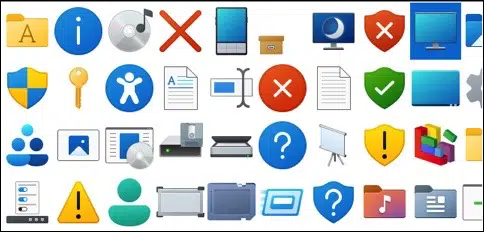
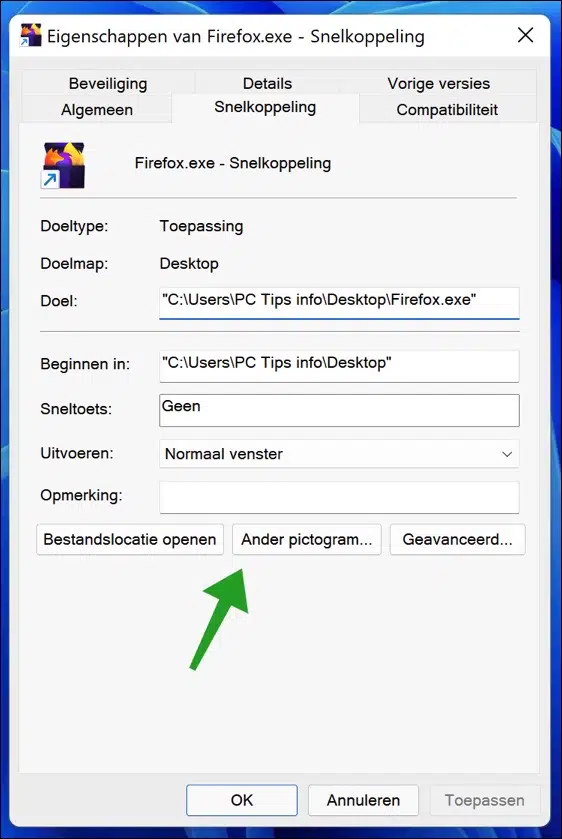
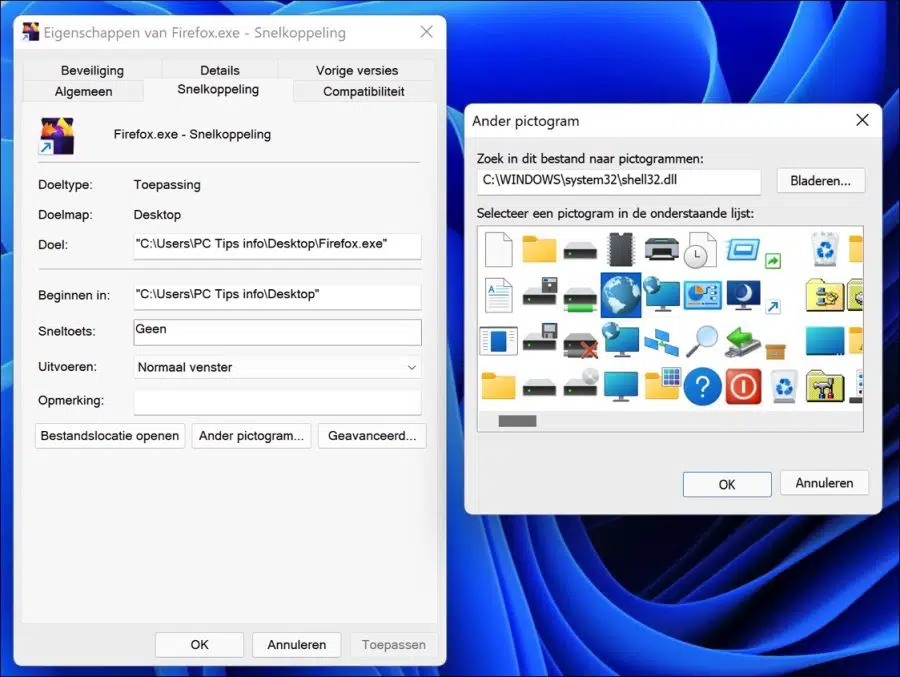
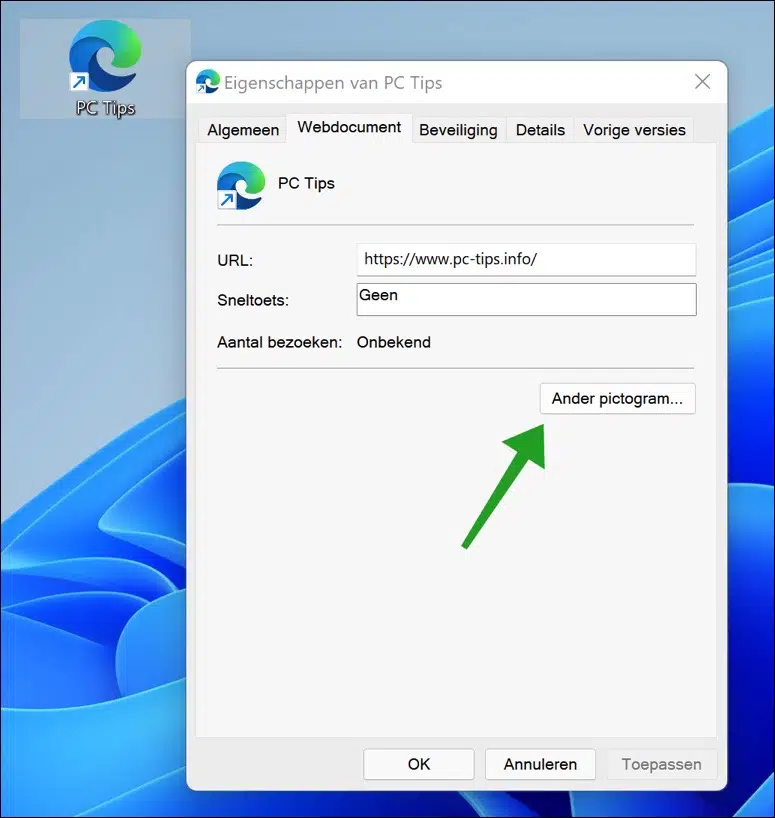
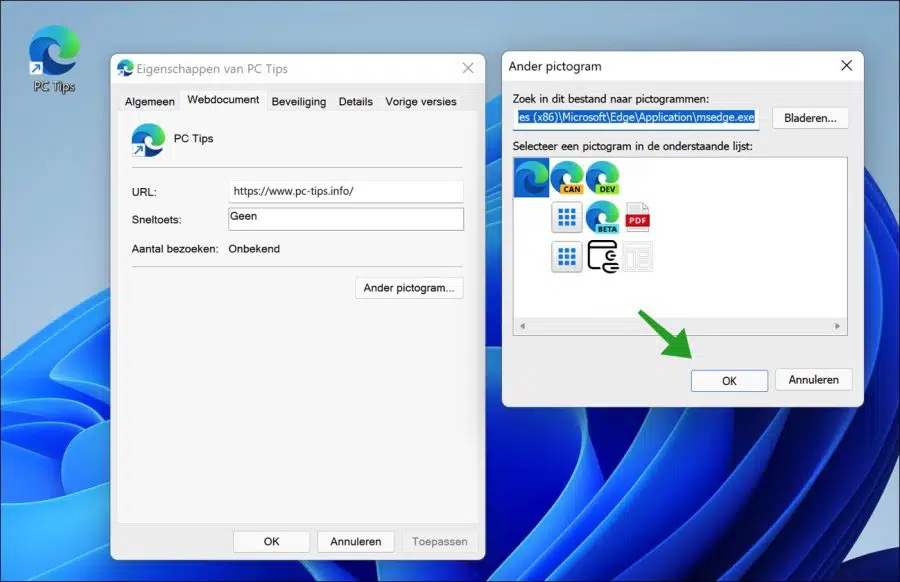
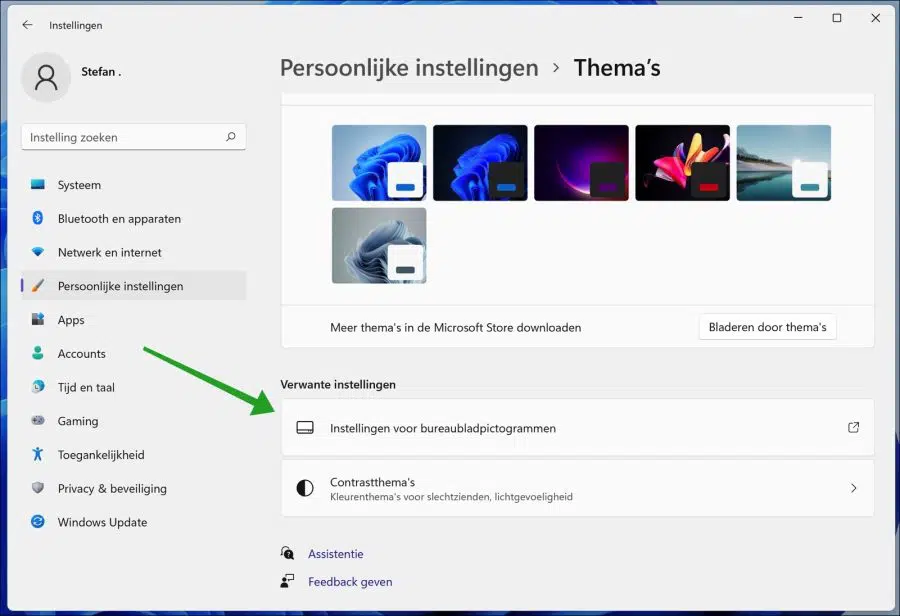
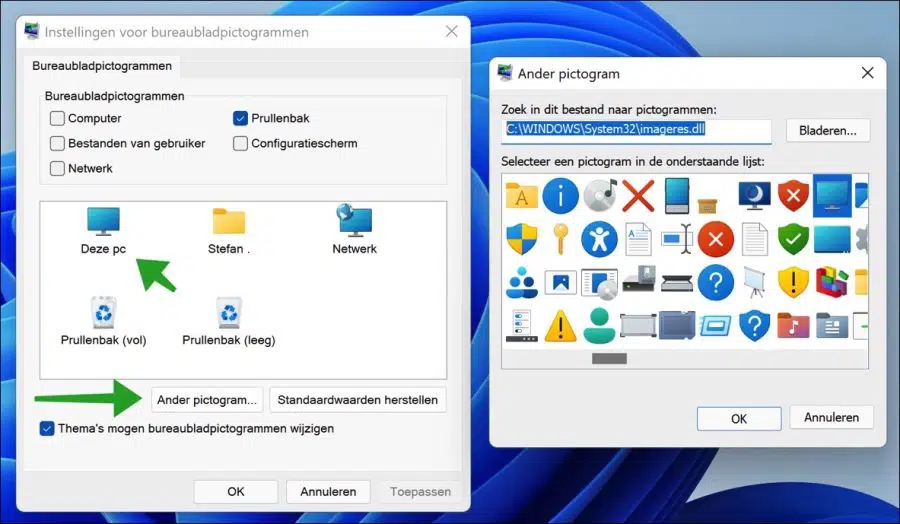
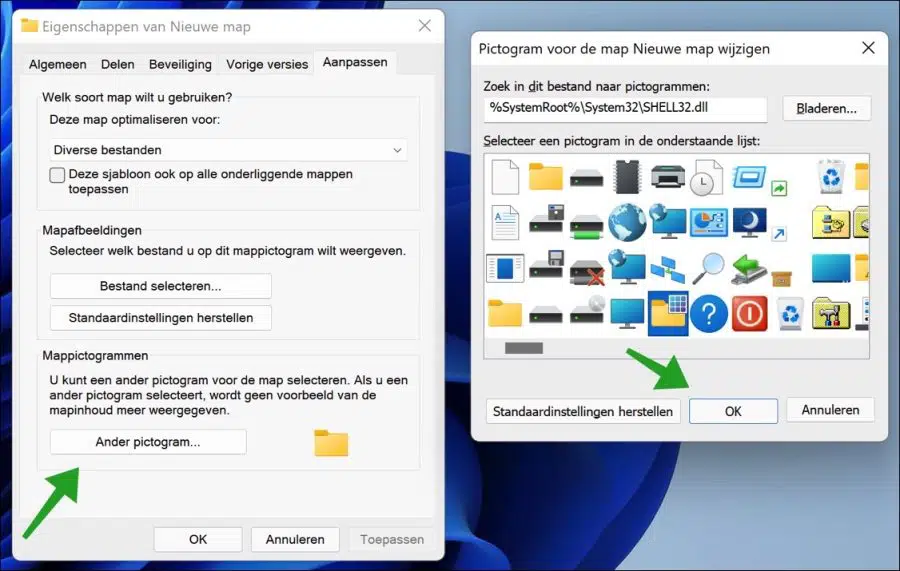
साफ़ कहानी!
मेरे पास आइकनों के बारे में एक अतिरिक्त प्रश्न है। जब मैं, उदाहरण के लिए, मीडिया प्लेयर या एडोब एक्सप्रेस का शॉर्टकट डेस्कटॉप पर रखता हूं और फिर उसे डेस्क पर एक संग्रह फ़ोल्डर में ले जाता हूं, तो आइकन 'गायब' हो जाता है। इसे वापस डेस्कटॉप पर रखने के बाद, आइकन फिर से दिखाई देने लगता है। मैं विंडोज़ 11 का उपयोग करता हूँ।
नमस्कार, जैसा कि आपने बताया, मैंने अभी मीडिया प्लेयर शॉर्टकट के साथ इसका परीक्षण किया है। यदि मैं आइकन बदलता हूं और फिर शॉर्टकट को डेस्कटॉप पर एक नए फ़ोल्डर में ले जाता हूं और पीछे जाता हूं, तो आइकन में कुछ भी नहीं बदलता है। मुझे समझ नहीं आ रहा कि यह क्या हो सकता है।
यहाँ इसी समस्या वाला कोई व्यक्ति है: https://answers.microsoft.com/en-us/windows/forum/all/how-to-prevent-a-link-losing-its-icon-when-moving/7046fe60-4f92-4375-935e-efc46e62a9f9
नमस्ते, स्टीफ़न
दिलचस्प साइट!
विंडोज़ 10 में मैं इसके माध्यम से ऐसा कर सकता हूँ:
C:\Users\\AppData\Roaming\Microsoft\Windows\Libraries
डिफ़ॉल्ट लाइब्रेरी परिवर्तन आइकन.
-> फिर मैं इस मानक लाइब्रेरी को नोटपैड पर खींचता हूं और निम्नलिखित पंक्ति को समायोजित करता हूं:
imageres.dll -1002
प्रश्न: क्या विंडोज़ 11 में भी यह संभव है? यदि हां, तो उसी स्थान पर?
धन्यवाद !
नमस्ते, मज़ाकिया, मुझे नहीं पता था कि यह संभव है।
मैंने इसका परीक्षण किया और ऐसा लगता है कि यह विंडोज 11 के तहत काम करता है।
नमस्ते, स्टीफ़न
मेरा सवाल यह है कि मैं फ़ोल्डर्स को इस तरह वापस कैसे पा सकता हूं कि मैं देख सकूं कि मैंने आखिरी बार उनमें कौन सी फोटो या फ़ाइल डाली थी, अब सभी फ़ोल्डर्स एक जैसे पीले हैं और आप एक नज़र में नहीं देख सकते कि उनमें क्या है
नमस्कार, विंडोज़ 11 में यह अभी तक डिफ़ॉल्ट रूप से संभव नहीं है। मैंने पहले एक लेख बनाया था जो इसे संभव बनाता है, लेकिन समायोजन और सीमाओं के साथ: https://www.pc-tips.info/tips/windows-tips/map-miniaturen-weergeven-in-windows-11/
नमस्ते, स्टीफ़न
regedit win 11 में, सभी आइकन हटा दिए जाते हैं। आप इसे वापस कैसे प्राप्त करेंगे?
नमस्ते, मुझे यकीन नहीं है कि आपका क्या मतलब है। क्या आपका मतलब विंडोज़ रजिस्ट्री में समायोजन से है, या क्या आपका मतलब विंडोज़ रजिस्ट्री में "फ़ोल्डर/फ़ोल्डर आइकन" से है?
नमस्ते, स्टीफ़न